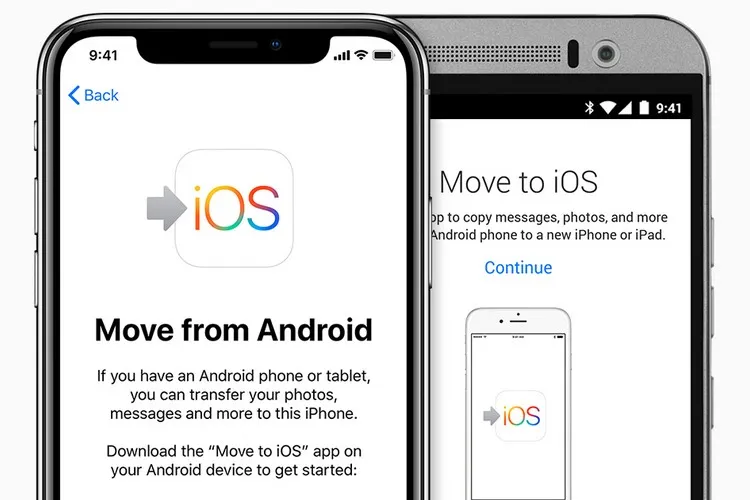Một trong những khía cạnh quan trọng nhất của việc thay đổi điện thoại cũng như nền tảng hệ thống chính là việc di chuyển toàn bộ danh bạ từ máy cũ sang máy mới mà không bị thiếu sót một số nào. Dù iOS và Android là 2 nền tảng khác nhau, song việc chuyển đổi danh bạ qua lại giữa 2 bên lại rất dễ dàng.
Xuất danh bạ từ iCloud
Nếu bạn đã bật iCloud trên iPhone thì việc sao lưu danh bạ có thể được thực hiện như sau:
Bạn đang đọc: Hướng dẫn chuyển danh bạ từ iPhone sang Android dễ dàng, nhanh chóng
– Đăng nhập vào iCloud trên PC và truy cập vào mục Contacts tại đây: https://www.icloud.com/.
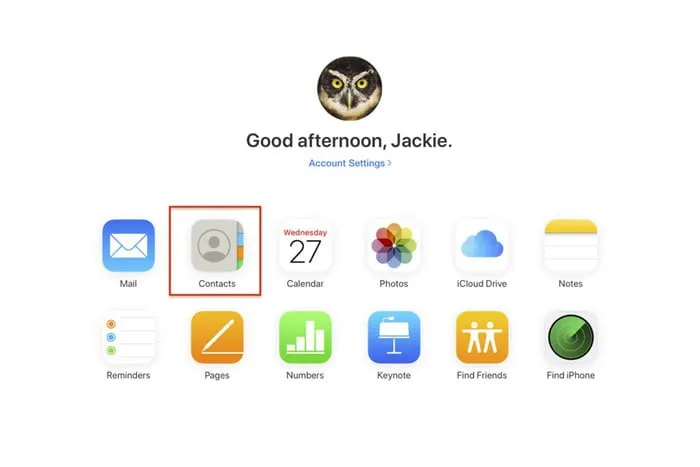
– Ở màn hình kế tiếp, chọn mục All Contacts ở góc trên cùng bên trái và bấm Command + A hoặc Ctrl + A để chọn hết tất cả.
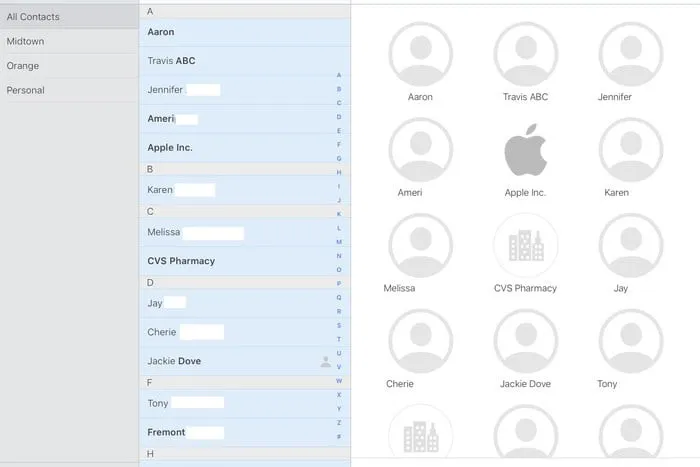
– Nếu nhận được thông báo của hệ thống để xác nhận việc cho phép thực hiện xuất danh bạ nói trên, bạn hãy chọn Allow.
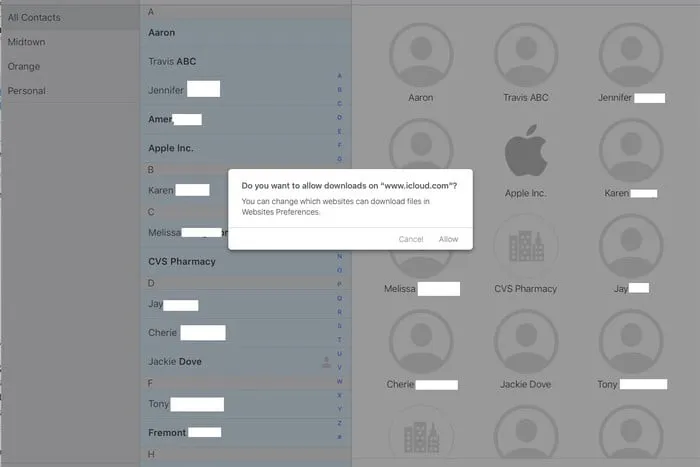
– Sau đó bạn hãy bấm vào biểu tượng bánh răng cưa ở phía dưới của trang này và chọn Export vCard.
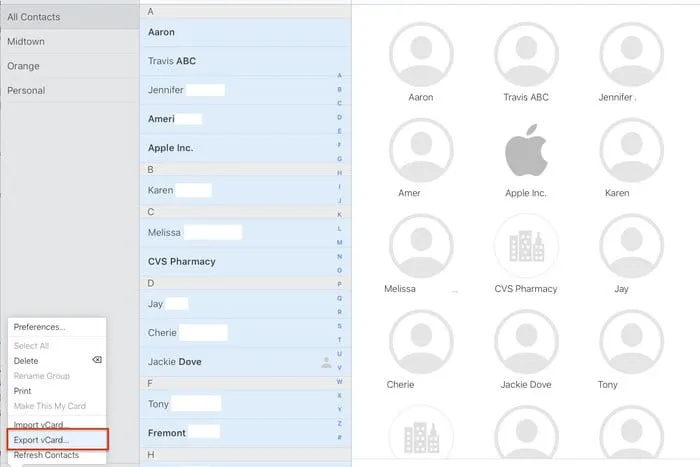
– Khi cửa sổ mới mở ra, bạn hãy chọn lại tất cả số liên lạc trong danh bạ và bấm chuột phải vào một số liên lạc bất kì.
– Chọn Export vCard, đặt tên cho vCard đó rồi chọn địa điểm để lưu trữ.
Lúc này toàn bộ danh bạ của bạn sẽ được lưu trữ về máy tính với định dạng VCF. Khi bạn mở điện thoại Android lên, sau khi thiết lập xong tài khoản email thì bạn hãy chép file VCF vừa lưu vào bộ nhớ trong của máy và truy cập vào danh bạ để mở nó ra là xong.
Chuyển danh bạ bằng Google Contacts
Khi sử dụng tài khoản Google để chuyển danh bạ thì mọi việc cũng dễ dàng không kém.
– Truy cập vào mục Google Contacts trên trình duyệt web tại đây: https://www.google.com/contacts/#contacts.
– Ở góc phía dưới bên trái, bạn sẽ thấy tùy chọn Import. Hãy click vào đó rồi chọn tiếp Choose File và tìm đến file vCard bạn vừa mới lấy xuống từ iCloud rồi cuối cùng là chọn Import.
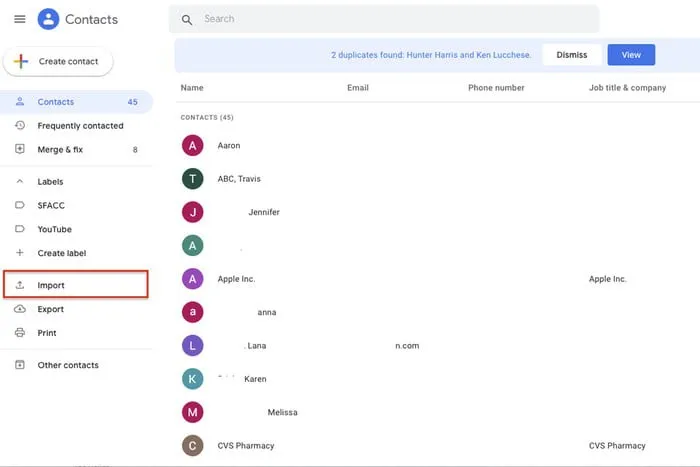
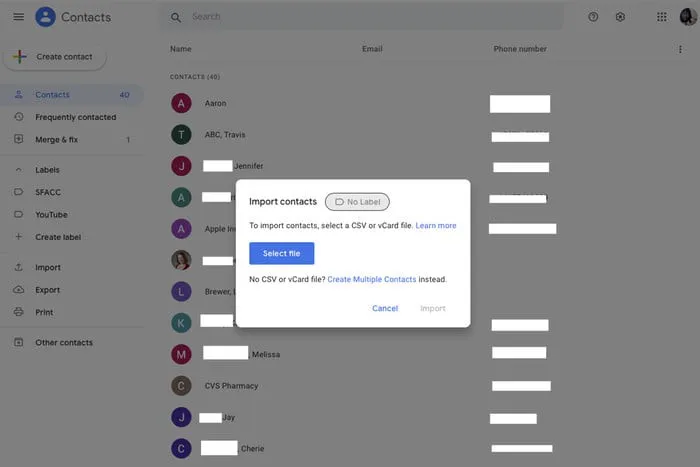
Tìm hiểu thêm: Cách lưu âm thanh trên TikTok ở chế độ riêng tư để sử dụng khi cần thiết một cách nhanh chóng
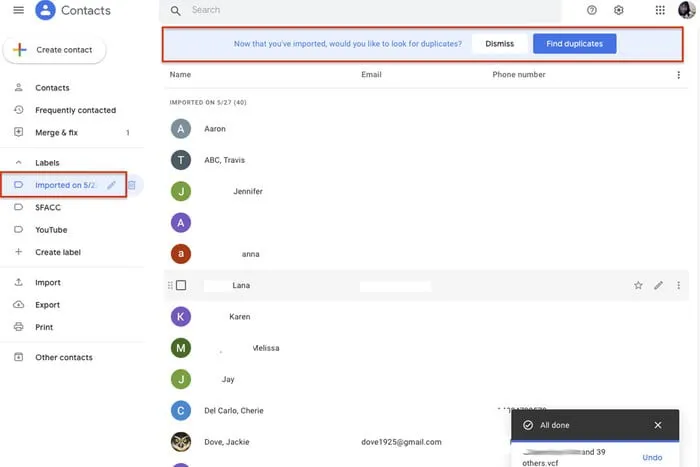
– Nếu bạn đã có tài khoản Google, bạn sẽ thấy rằng danh bạ của bạn giờ đây chứa nhiều số hơn cũng như có vài số bị trùng. Thực ra Google có một công cụ Look for Duplicates để tìm các số bị trùng trong danh bạ, tuy nhiên độ chính xác không cao và bạn nên tự mình tìm xóa bớt các số bị trùng.
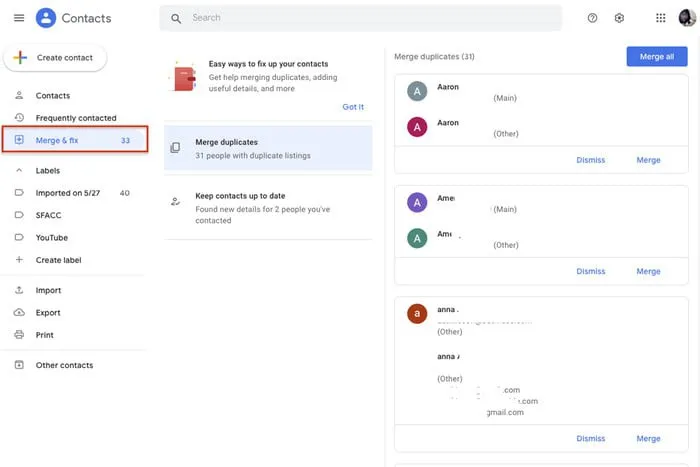
Chuyển danh bạ vào điện thoại Android
Một khi đã sắp xếp xong danh bạ trên Google theo đúng thứ tự bạn muốn, bạn hãy chuyển vào điện thoại Android. Nếu điện thoại Android của bạn là máy mới hoàn toàn thì ngay lần thiết lập đầu tiên với kết nối Wi-Fi, hệ thống sẽ hỏi bạn có muốn đồng bộ danh bạ với tài khoản Google được nhập vào hay không. Bạn hãy nhập các thông tin được yêu cầu và chỉ vài phút sau danh bạ của bạn sẽ xuất hiện trong máy.
Trong trường hợp bạn đã mở máy và chưa đồng bộ danh bạ với tài khoản Google thì bạn hãy làm như sau:
– Truy cập vào Settings -> Accounts hoặc tìm đến mục Accounts & Syncs để xem tất cả các tài khoản hiện đang được đồng bộ với điện thoại của bạn.
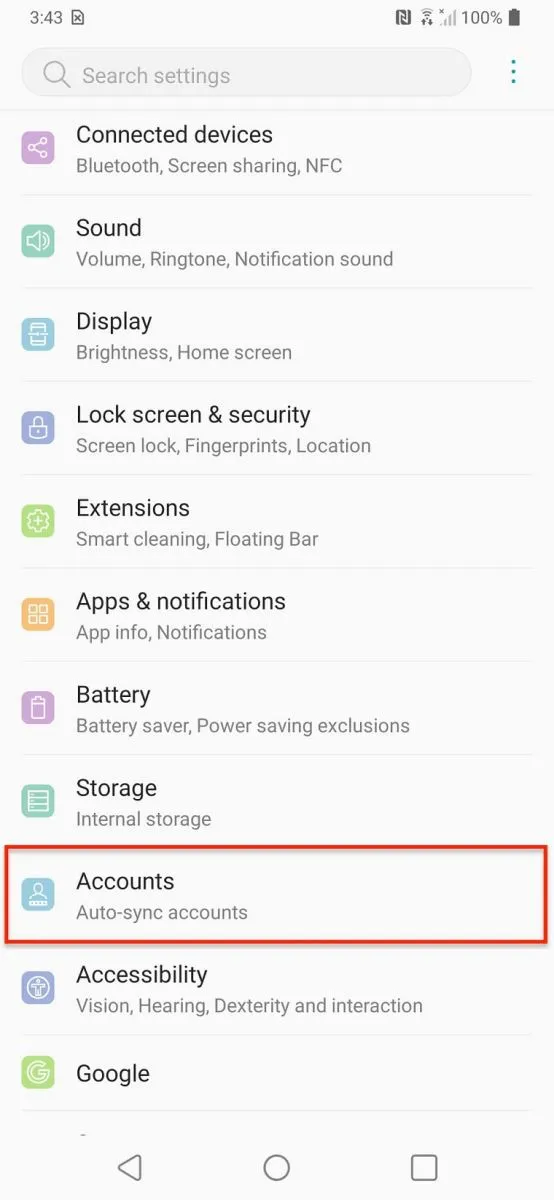
– Ở phía dưới cùng của mục này, bạn có thể thấy nút Add account. Hãy nhập thông tin của tài khoản mới nếu bạn muốn.
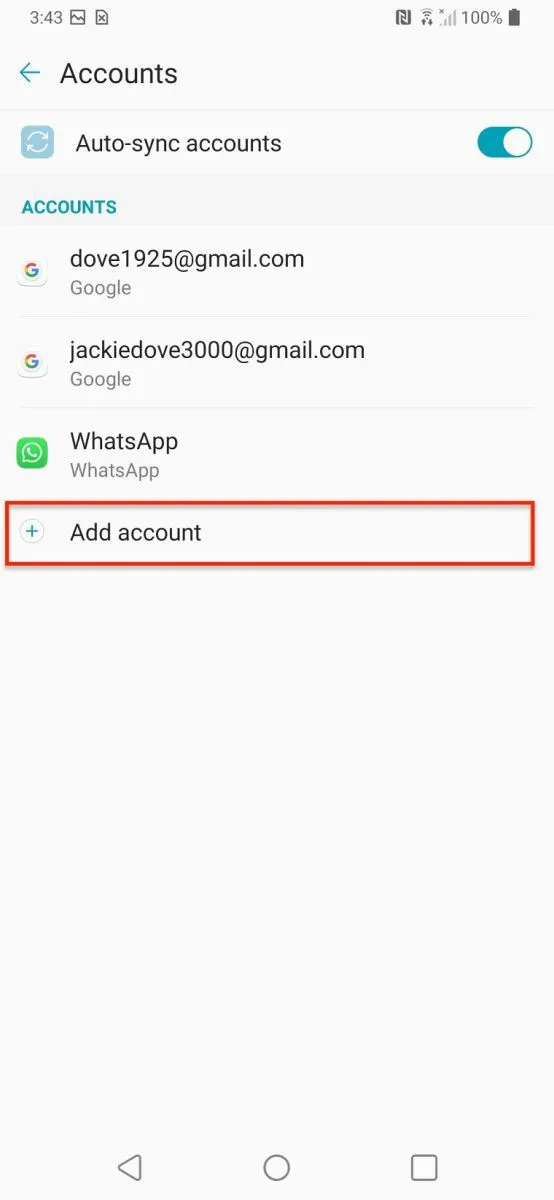
– Chọn tài khoản cần đồng bộ danh bạ và Google sẽ đồng bộ hết tất cả các dữ liệu như danh bạ – lịch – Chrome – Gmail vào tài khoản này.
– Nếu bạn đổi từ điện thoại Android sang iPhone thì bạn có thể vào Settings -> Mail -> Add Account -> Google.
– Bạn có thể nhập thông tin của tài khoản Google tại đây và iPhone sẽ tự động đồng bộ danh bạ với tài khoản Google của bạn.
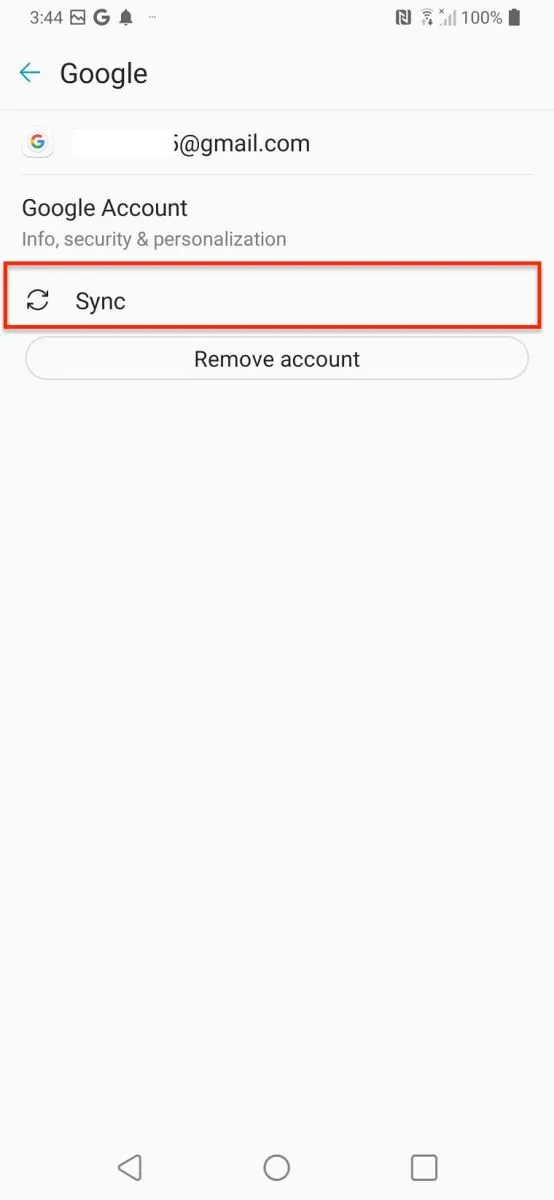
– Nếu bạn muốn vẫn giữ nguyên tài khoản này và bao gồm cả những danh bạ bạn mới thêm vào thì hãy truy cập đường dẫn Settings -> Mail -> Default Account và chọn tài khoản Gmail của bạn.
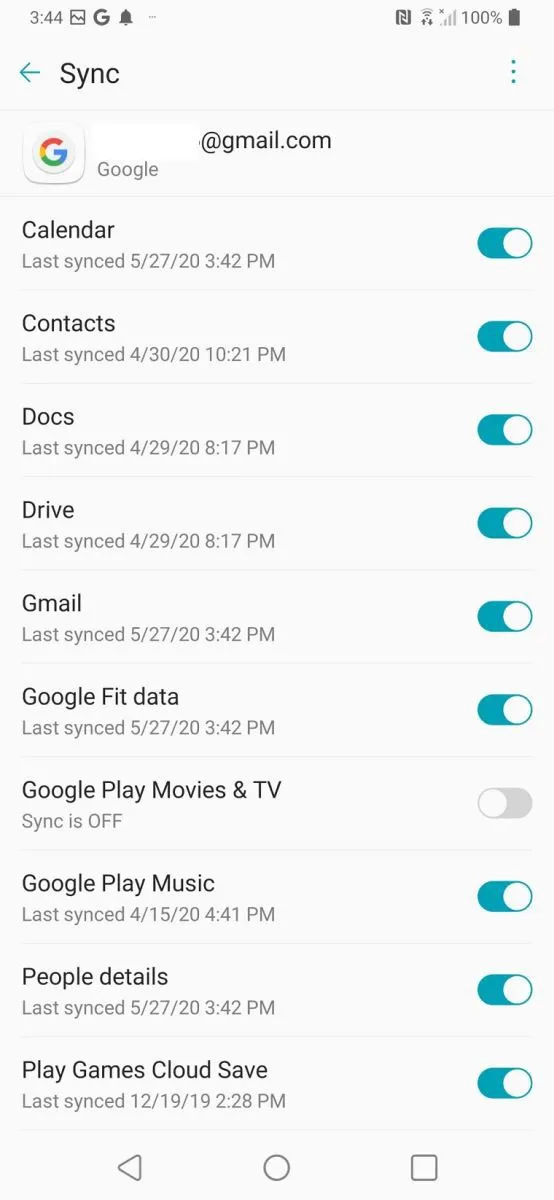
>>>>>Xem thêm: 5 cách để ẩn các cuộc trò chuyện trên WhatsApp
Nguồn: Digital Trends